Win11 26200.7019 右键菜单改变了吗
Win11 26200 7019 右键菜单改变了吗?微软已面向 25H2 用户推送 10 月可选更新补丁 KB5067036 ,用户安装后版本号升级到 26200 7019。本次更新为用户带来了全新设计的“开始”菜单。用户可通过直接安装该补丁,或下载集成此补丁的系统镜像完成升级,轻松体验新版 “开始” 菜单。

更新日期:2024-04-17
来源:纯净之家
Win11聚焦壁纸不更新怎么办是很多用户们都在询问的一个问题,用户们可以直接的选择个性化设置下的锁屏界面(锁定屏幕图像、应用和动画),然后输入以下的代码来进行操作就可以了。下面就让本站来为用户们来仔细的介绍一下Win11聚焦壁纸总是不更新问题解析吧。
Win11聚焦壁纸总是不更新问题解析
方法一:
1、【右键】点击桌面空白处,在打开的菜单项中,选择【个性化】。
右侧点击【锁屏界面(锁定屏幕图像、应用和动画)】。
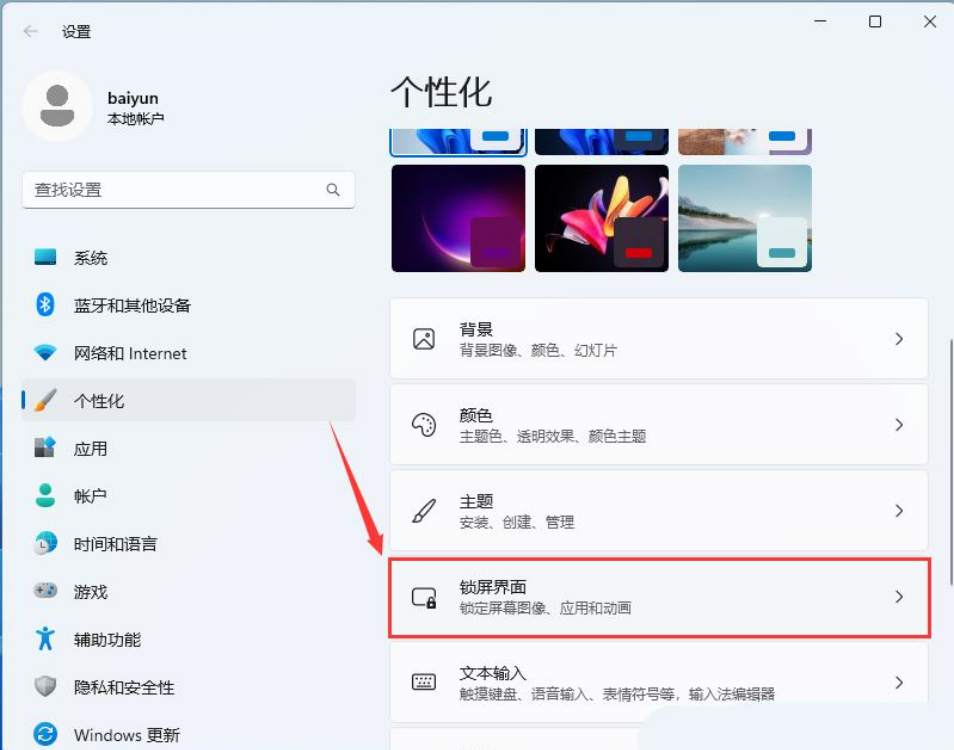
个性化锁屏界面选择【图片】。
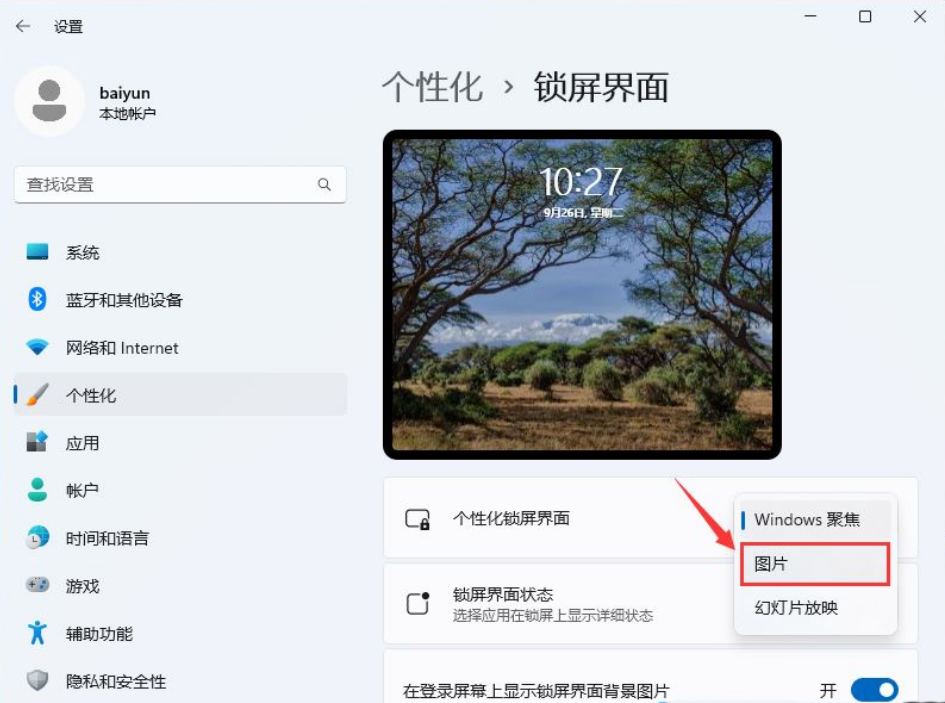
2、按【 Win + R 】组合键,打开运行,并输入以下路径:
%USERPROFILE%/AppData\Local\Packages\Microsoft.Windows.ContentDeliveryManager_cw5n1h2txyewy\LocalState\Assets
然后点击【确定】。
3、进入这个文件夹后删除里面的所有文件。
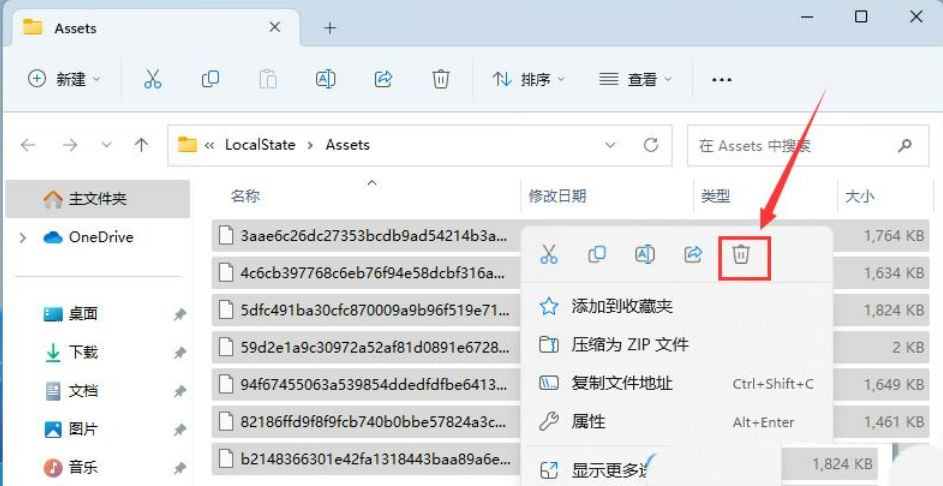
4、按【 Win + R 】组合键,打开运行,并输入以下路径:
%USERPROFILE%/AppData\Local\Packages\Microsoft.Windows.ContentDeliveryManager_cw5n1h2txyewy\Settings。
然后点击【确定】。
6、进入这个文件夹后删除里面的所有文件。
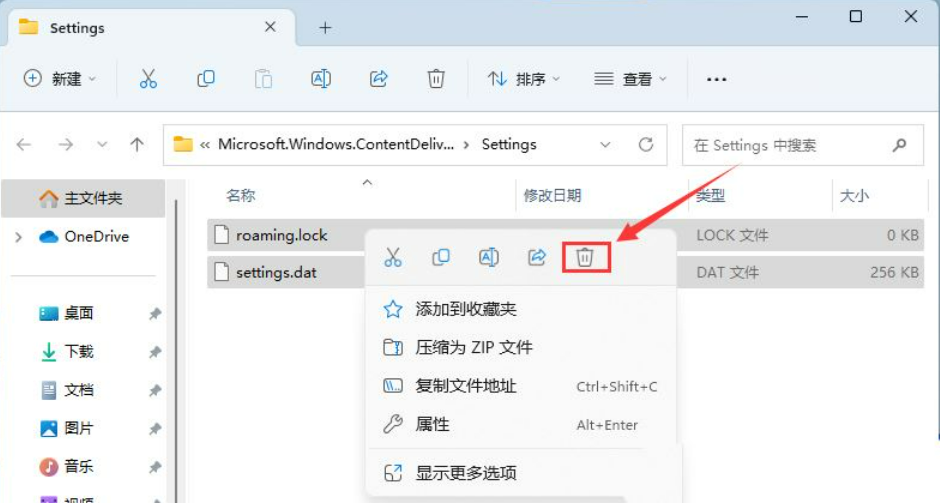
7、个性化锁屏界面切换回【Windows 聚焦】,稍等片刻,按【Win + L】查看效果。打开刚才的【Assets】文件夹,如果有了新的文件,说明更新成功。
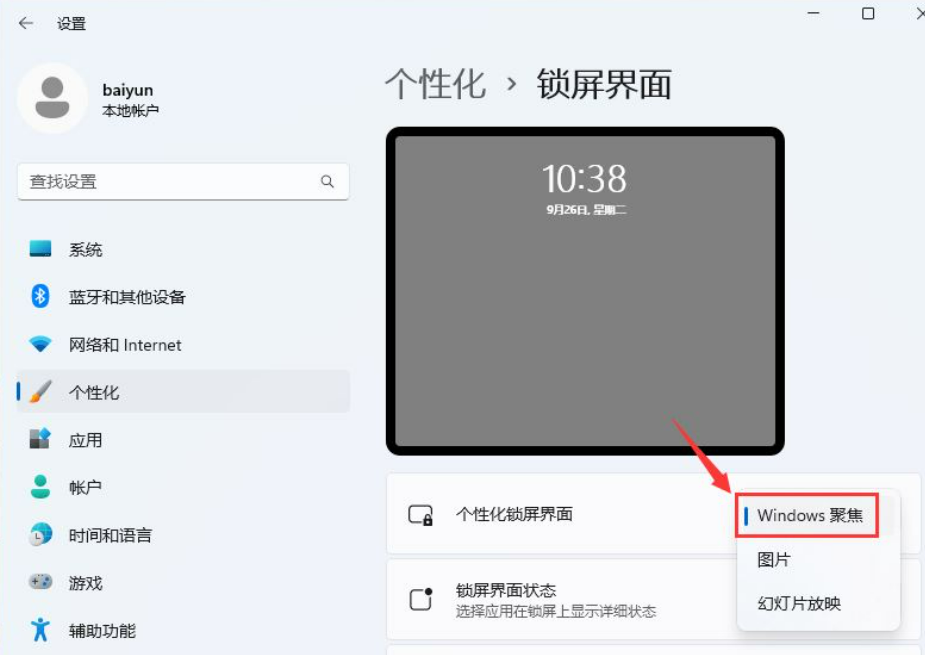
方法二:
1、首先在任务栏中打开搜索窗口,然后输入cmd,在点击以管理员身份运行命令提示符。
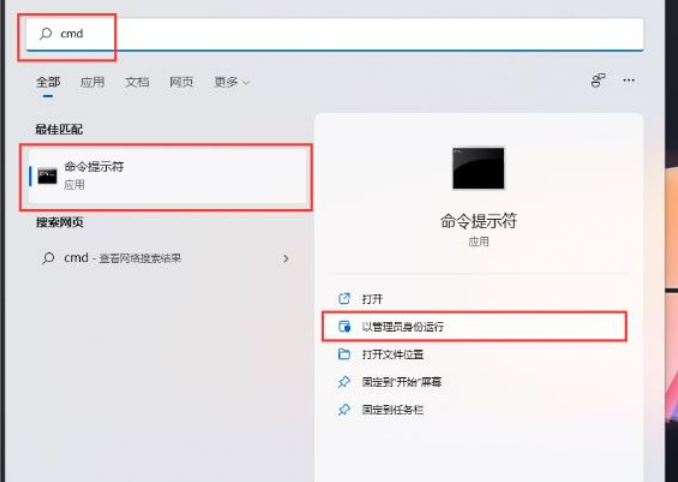
2、在打开命令提示符窗口,然后输入并按回车执行以下命令:
DEL /F /S /Q /A “%。USERPROFILE%/AppDataLocalPackagesMicrosoft.Windows.ContentDeliveryManager_cw5n1h2txyewyLocalStateAssets”。
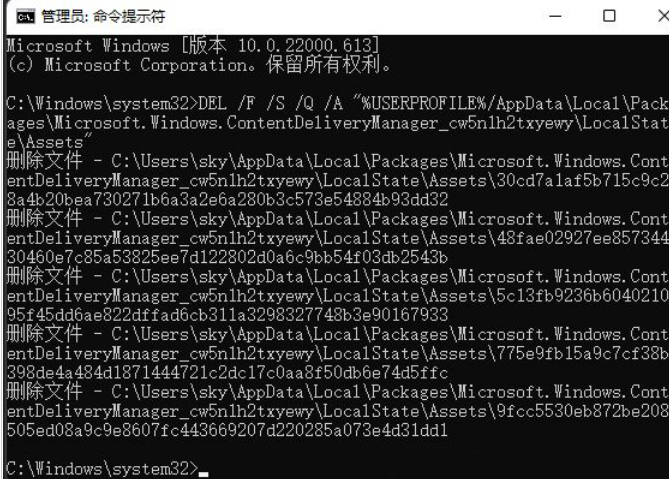
3、继续在打开的命令提示符窗口,输入并按回车执行以下命令:
DEL /F /S /Q /A “%。。USERPROFILE%/AppDataLocalPackagesMicrosoft.Windows.ContentDeliveryManager_cw5n1h2txyewySettings”。
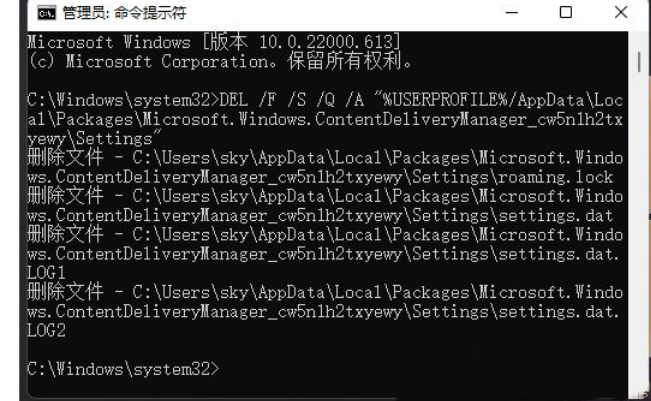
4、然后在命令提示符窗口,输入并按回车执行以下命令即可。
PowerShell -ExecutionPolicy Unrestricted -Command “& {$manifest = (Get-AppxPackage *ContentDeliveryManager*).InstallLocation + ‘AppxManifest.xml’ ; Add-AppxPackage -DisableDevelopmentMode -Register $manifest。
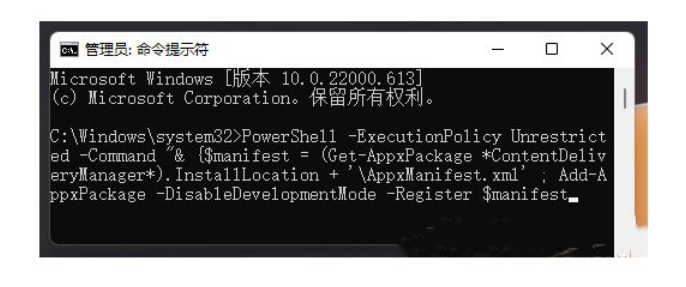
Win11 26200.7019 右键菜单改变了吗
Win11 26200 7019 右键菜单改变了吗?微软已面向 25H2 用户推送 10 月可选更新补丁 KB5067036 ,用户安装后版本号升级到 26200 7019。本次更新为用户带来了全新设计的“开始”菜单。用户可通过直接安装该补丁,或下载集成此补丁的系统镜像完成升级,轻松体验新版 “开始” 菜单。

Win11 新版开始菜单启用方法
微软已面向 Win11 用户推送了 10 月可选更新补丁 KB5067036。此次更新为用户带来了全新设计的开始菜单,允许用户在“设置 > 个性化 > 开始”中选择关闭“推荐”栏。有用户发现自己虽然安装了该可选更新补丁,但未发现新版开始菜单。以下,小编给大家带来启用 Win11 系统新版开始菜单的方法介绍。

Win11 25H2 及 24H2 版本隐藏新功能启用方法
Win11 25H2 及 24H2 版本带来不少实用新功能,但受微软分阶段推送策略影响,许多用户升级后发现,部分功能并未同步解锁。其实无需久等,借助 ViveTool 工具就能手动启用这些隐藏功能。接下来,小编就为大家带来详细的操作步骤,帮助大家告别推送等待,提前体验到完整的系统功能更新。

Windows11 25H2镜像文件下载地址
Windows 11 25H2 版本带来了 AI 智能体集成、任务栏紧凑布局、文件拖动即共享等实用升级。很多用户想把系统升级为 25H2 版本,但不知道 Windows 11 25H2 镜像文件在哪里?以下,小编给大家分享 Windows 11 25H2 镜像文件的下载地址,方便大家下载与安装。

家庭版系统打开本地组策略编辑器的方法
在Windows系统中,本地组策略编辑器是管理系统设置、优化功能权限的实用工具。默认情况下,家庭版系统并未预装可直接调用的入口,这让不少家庭版用户无法直接打开本地组策略编辑器。以下,小编给大家带来家庭版系统打开本地组策略编辑器的方法步骤介绍。此方法Win10和Win11通用。

Win11 掌机 Xbox 全屏模式启用教程
在 Win11 25H2 最新 Release Preview 预览版中,微软为掌机用户带来了重磅功能,那就是 Xbox 全屏模式。经实测,此模式可为微星 Claw、华硕 ROG Ally 等设备节省约 2GB 内存,显著提升游戏运行流畅度。以下,小编给大家详细介绍在 Win11 掌机上提前启用这一隐藏功能的教程步骤。

Win11 24H2微软账号无法登录解决方法
在Win11 24H2电脑使用中,用户遇到了微软账号无法登录的问题,不清楚怎么操作才能解决这个问题?别担心,接下来,小编将为大家详细介绍有效的解决方法。解决后,大家即可正常登录Win11 24H2微软账号,从而满足自己的操作需求。

Win11 24H2 共享文件无法访问的解决方法
有用户反映自己电脑系统升级至 Win11 24H2 版本后,遇到了无法访问共享文件的问题,不清楚具体怎么操作才能解决此问题?接下来,小编给大家详细介绍 Win11 24H2 电脑中共享文件无法访问的解决方法步骤,帮助大家恢复共享访问权限。

从24H2版本升级到25H2版本的方法
在 Win11 系统操作中,用户想把系统版本从 24H2 升级到 25H2,但不知道具体怎么操作?目前,微软已邀请 Release Preview 频道的内测成员,测试 Win11 25H2 Build 26200 5074 预览版更新。这时候,用户可以打开设置选项,点击检查更新,根据提示安装即可。以下小编给大家带来详细的操作方法介绍。

Windows11哪个版本最好用-Windows11各个版本区别介绍
Windows 11 系统提供不同的版本,不少用户想知道 Windows 11 哪个版本最好用?实际上,版本是否好用,关键在于用户自身的具体需求和使用场景。接下来,小编将为大家详细介绍 Windows 11 系统主要版本的特点,并分析其适用人群,助力大家挑选出最适合自己的 Windows 11 系统版本。

Win11 24H2 安装 KB5063878 补丁出问题?解决方法在此
有用户反映,安装 Win11 24H2 八月累积更新补丁 KB5063878 时,特定情况下可能导致固态硬盘(SSD)和机械硬盘(HDD)出现严重故障,部分设备在大容量数据写入后无法被系统识别。接下来,小编将为大家介绍解决方法。

Win11无法启动摄像头功能解决方法
在使用Win11电脑时,有用户会遇到摄像头功能无法启动的问题,这给视频通话、拍照等日常操作带来了不便。摄像头无法启动可能由多种原因导致,如隐私设置限制、驱动程序问题或硬件故障等。接下来,小编给大家详细介绍几种针对Win11系统摄像头无法启动的有效解决方法,帮助大家快速恢复摄像头功能。

Win11自定义快捷键设置方法
我们在使用电脑的时候,很多都会通过快捷键的方式来进行启动。而在Win11系统中,一些快捷键不一样了,不少人想要将其设置为自己习惯的组合,那么应该怎么进行修改呢?接下来,小编给大家介绍详细的设置方法步骤,帮助大家快速完成Win11系统快捷键的自定义设置。

Win11设备管理器打开方法
在Win11系统中,设备管理器是管理电脑硬件设备的重要工具。许多用户不知道在哪里才能打开Win11系统的设备管理器?接下来,小编介绍在Win11中打开设备管理器的常用方法,帮助大家更加便捷地管理自己的电脑硬件设备,提升Win11系统的使用效率和体验。

Win11找回被隔离文件的方法
Win11怎么找回隔离的文件?Win11系统自带的安全中心有时会误判文件为危险,然后将其隔离的,如果我们想找回被Win11安全中心隔离的文件,该怎么操作呢?很简单,下面,由纯净之家小编给大家介绍Win11找回隔离文件的方法,希望能帮到大家。
